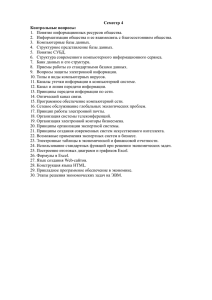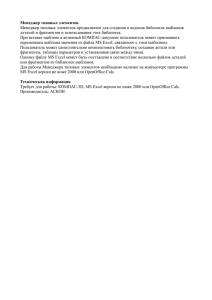1.1 Характеристика пакета Excel
реклама
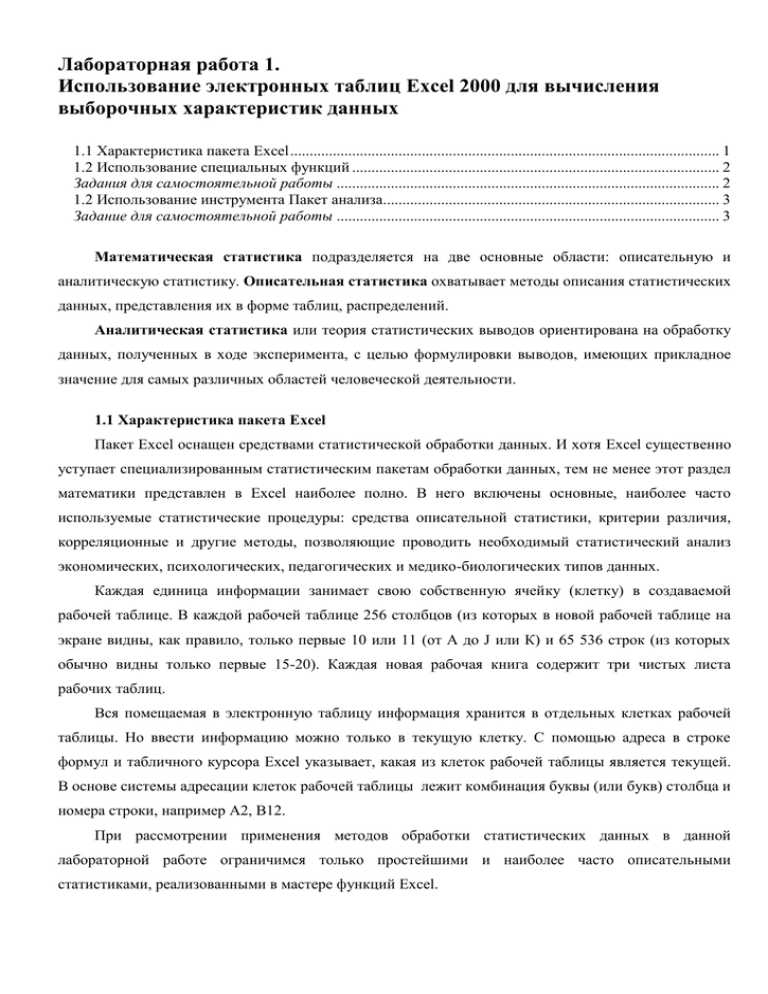
Лабораторная работа 1. Использование электронных таблиц Excel 2000 для вычисления выборочных характеристик данных 1.1 Характеристика пакета Excel ............................................................................................................... 1 1.2 Использование специальных функций ............................................................................................... 2 Задания для самостоятельной работы ................................................................................................... 2 1.2 Использование инструмента Пакет анализа....................................................................................... 3 Задание для самостоятельной работы ................................................................................................... 3 Математическая статистика подразделяется на две основные области: описательную и аналитическую статистику. Описательная статистика охватывает методы описания статистических данных, представления их в форме таблиц, распределений. Аналитическая статистика или теория статистических выводов ориентирована на обработку данных, полученных в ходе эксперимента, с целью формулировки выводов, имеющих прикладное значение для самых различных областей человеческой деятельности. 1.1 Характеристика пакета Excel Пакет Excel оснащен средствами статистической обработки данных. И хотя Excel существенно уступает специализированным статистическим пакетам обработки данных, тем не менее этот раздел математики представлен в Excel наиболее полно. В него включены основные, наиболее часто используемые статистические процедуры: средства описательной статистики, критерии различия, корреляционные и другие методы, позволяющие проводить необходимый статистический анализ экономических, психологических, педагогических и медико-биологических типов данных. Каждая единица информации занимает свою собственную ячейку (клетку) в создаваемой рабочей таблице. В каждой рабочей таблице 256 столбцов (из которых в новой рабочей таблице на экране видны, как правило, только первые 10 или 11 (от А до J или К) и 65 536 строк (из которых обычно видны только первые 15-20). Каждая новая рабочая книга содержит три чистых листа рабочих таблиц. Вся помещаемая в электронную таблицу информация хранится в отдельных клетках рабочей таблицы. Но ввести информацию можно только в текущую клетку. С помощью адреса в строке формул и табличного курсора Excel указывает, какая из клеток рабочей таблицы является текущей. В основе системы адресации клеток рабочей таблицы лежит комбинация буквы (или букв) столбца и номера строки, например A2, B12. При рассмотрении применения методов обработки статистических данных в данной лабораторной работе ограничимся только простейшими и наиболее часто описательными статистиками, реализованными в мастере функций Excel. 2 1.2 Использование специальных функций В мастере функций Excel имеется ряд специальных функций, предназначенных для вычисления выборочных характеристик. Функция СРЗНАЧ вычисляет среднее арифметическое из нескольких массивов (аргументов) чисел. Аргументы число1, число2, ... — это от 1 до 30 массивов для которых вычисляется среднее. Функция МЕДИАНА позволяет получать медиану заданной выборки. Медиана - это элемент выборки, число элементов выборки со значениями больше которого и меньше которого равно. Функция МОДА вычисляет наиболее часто встречающееся значение в выборке. Функция ДИСП позволяет оценить дисперсию по выборочным данным. Функция СТАНДОТКЛОН вычисляет стандартное отклонение. Функция ЭКСЦЕСС вычисляет оценку эксцесса по выборочным данным. Функция СКОС позволяет оценить асимметрию выборочного распределения. Функция КВАРТИЛЬ вычисляет квартили распределения. Функция имеет формат КВАРТИЛЬ(массив, значение), где массив – интервал ячеек, содержащих значения СВ; значение определяет какая квартиль должна быть найдена (0 – минимальное значение, 1 – нижняя квартиль, 2 – медиана, 3 – верхняя квартиль, 4 – максимальное значение распределения). Пример 1. Провести статистический анализ методом описательной статистики доходов населения в регионе 1 и регионе 2. 1 1 1 1 1 1 1 1 1 491 500 50 24010 154,95 1 1 1 1 10 3,16 49 51 49 51 49 51 49 51 49 51 500 сумма 50 среднее 1,11 дисперсия 1,05 станд. отклонение 49 квартили 51 квартили 50 медиана 49 мода -2,57 эксцесс 0 скос(ассиметрия) Задания для самостоятельной работы 1. Наблюдение посещаемости четырех внеклассных мероприятий в экспериментальном (20 человек) и контрольном (30 человек) классах дали значения (соответственно): 18, 20, 20, 18 и 15, 23, 10, 28. Требуется найти среднее значение, стандартное отклонение, медиану и квартили этих данных. 3 2. Найти среднее значение, медиану, стандартное отклонение и квартили результатов бега на дистанцию 100 м у группы студентов (с): 12,8; 13,2; 13,0; 12,9; 13,5; 13,1. 3. Определите верхнюю и нижнюю квартиль, выборочную асимметрию и эксцесс для данных измерений роста групп студенток: 164, 160, 157, 166, 162, 160, 161, 159, 160, 163, 170, 171. 4. Найти наиболее популярный туристический маршрут из четырех реализуемых фирмой, если за неделю последовательно были реализованы следующие маршруты: 1, 3, 3, 2, 1, 1, 4, 4, 2, 4, 1, 3, 2, 4, 1, 4, 4, 3, 1, 2, 3, 4, 1, 1, 3. 1.2 Использование инструмента Пакет анализа В пакете Excel помимо мастера функций имеется набор более мощных инструментов для работы с несколькими выборками и углубленного анализа данных, называемый Пакет анализа, который может быть использован для решения задач статистической обработки выборочных данных. Для установки пакета Анализ данных в Excel сделайте следующее: - в меню Сервис выберите команду Надстройки; - в появившемся списке установите флажок Пакет анализа. Для использования статистического пакета анализа данных необходимо: указать курсором мыши на пункт меню Сервис и щелкнуть левой кнопкой мыши; в раскрывающемся списке выбрать команду Анализ данных (если команда Анализ данных отсутствует в меню Сервис, то необходимо установить в Excel пакет анализа данных); выбрать строку Описательная статистика и нажать кнопку Оk в появившемся диалоговом окне указать входной интервал, то есть ввести ссылки на ячейки, содержащие анализируемые данные; указать выходной интервал, то есть ввести ссылку на ячейку, в которую будут выведены результаты анализа; в разделе Группирование переключатель установить в положение по столбцам или по строкам; установить флажок в поле Итоговая статистика и нажать Ок. Задание для самостоятельной работы 1. В рабочей зоне производились замеры концентрации вредного вещества. Получен ряд значений (в мг./м3): 12, 16, 15, 14, 10, 20, 16, 14, 18, 14, 15, 17, 23, 16. Необходимо определить основные выборочные характеристики.